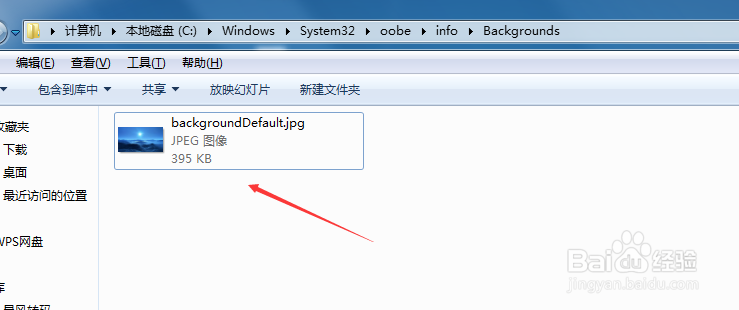1、【Win+R】键打开运行窗口,输入"regedit”,【确定】。
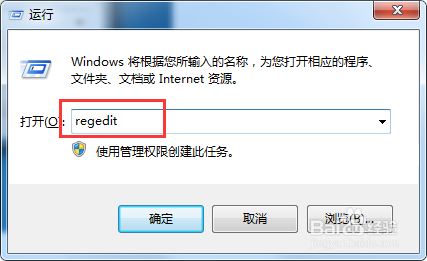
2、依次展开: 【HKEY_LOCAL_MACHINE】-【SOFTWARE】-【Microsoft】-【Windows】-【CurrentVersion】-【 Authentication】-【LogonUI】-【Background】
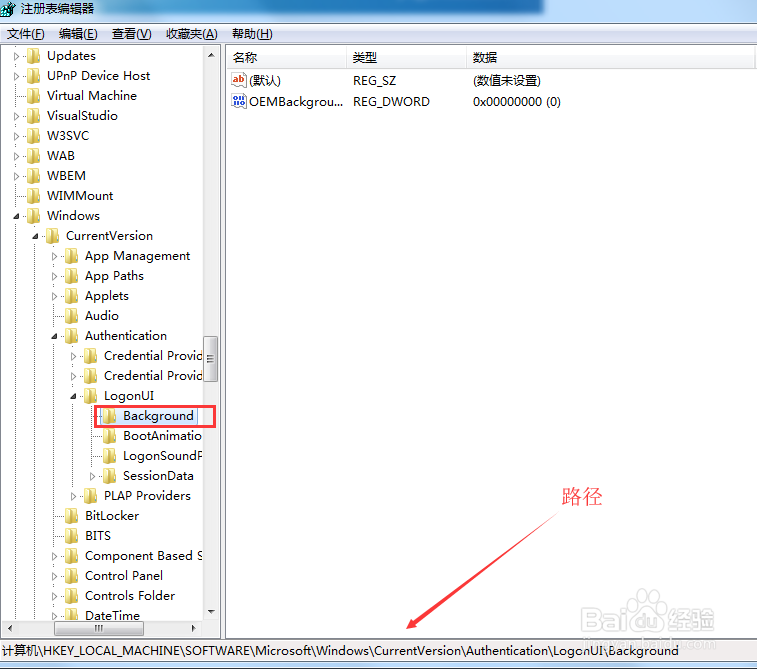
3、找到【OEMBackground】文件,双击。
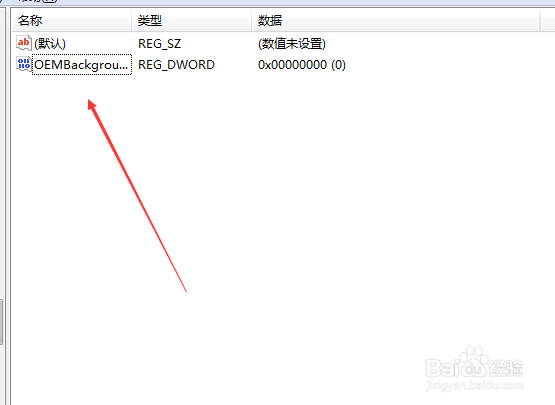
4、将【数值数据】改为”1“,确定。关闭注册表编辑器。
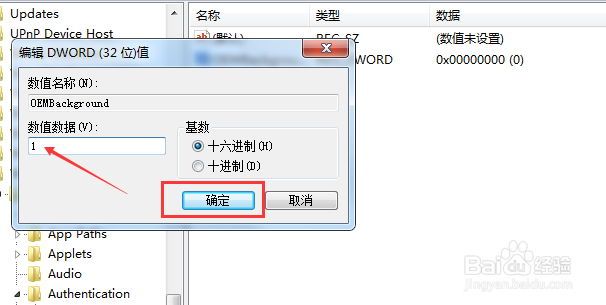
5、打开【计算机】,进入C盘路径【Windows】-【System32】-【oobe】-【info】-【Background】文件夹。
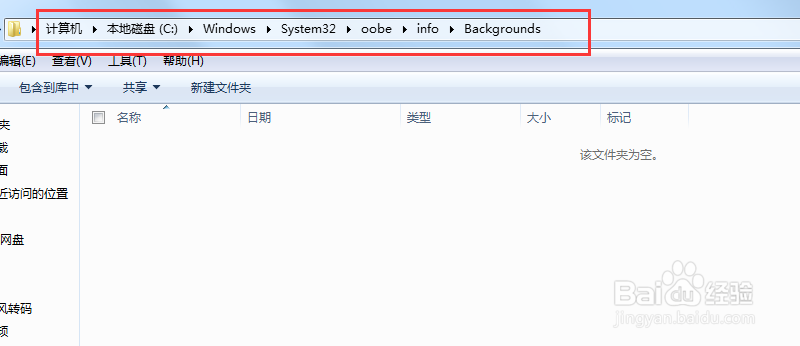
6、把一张JPG格式的背景图片调整成1920×1080像素大小(根据电脑的分辨率情况而定),重命名为“backgroundDefault.jpg”。把图片放进去就可以了,设置完成。注意:只有在电脑要输入开机密码时,才会显示你设置的图片。所以你可以设置开机密码。